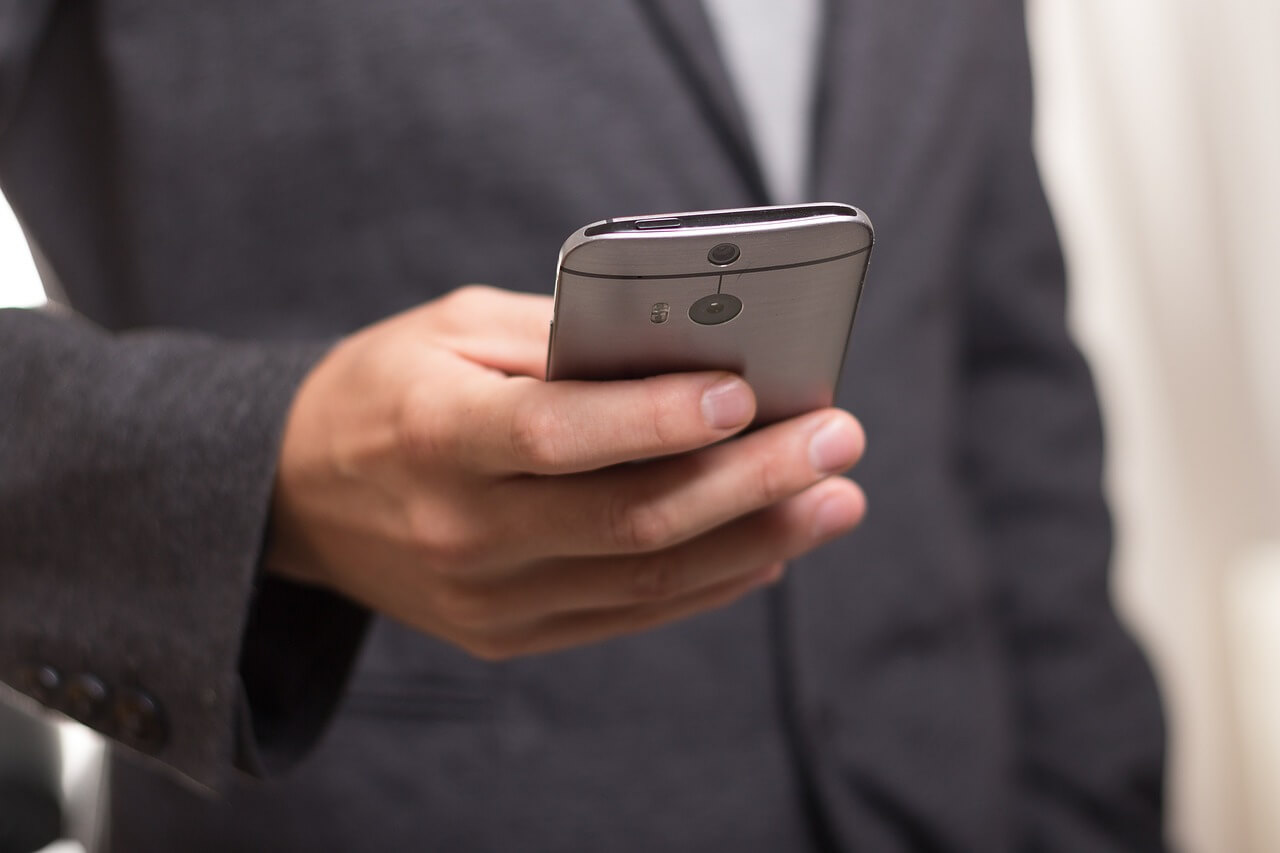 この記事は、あなたに何であるかを説明するために作成されました 音声フィッシング詐欺マルウェア感染 そして、それらとそれらを介して配信されるすべての潜在的に望ましくないプログラムを削除する方法.
この記事は、あなたに何であるかを説明するために作成されました 音声フィッシング詐欺マルウェア感染 そして、それらとそれらを介して配信されるすべての潜在的に望ましくないプログラムを削除する方法.
音声フィッシング詐欺マルウェア感染 は、ターゲットを操作して個人情報を公開したり、ウイルスに感染させたりする、人気のある悪意のある戦術です。. 現時点では、その背後にいる加害者に関する情報はありません。. 私たちの記事は、それがどのように伝播し、被害者がどのように活動的な感染を除去しようとすることができるかについての詳細な説明を提供します.

脅威の概要
| 名前 | 音声フィッシング詐欺マルウェア感染 |
| タイプ | フィッシング詐欺 |
| 簡単な説明 | ボイスフィッシング詐欺は、標的を詐欺サイトとのやり取りや機密データの提供に駆り立てる詐欺戦術の最近の例です。. |
| 症状 | 被害者は、フィッシングの指示を含む電話メッセージを受信します. |
| 配布方法 | 様々, 最も人気のある方法を含む. |
| 検出ツール |
システムがマルウェアの影響を受けているかどうかを確認する
ダウンロード
マルウェア除去ツール
|
ユーザー体験 | フォーラムに参加する 音声フィッシング詐欺マルウェア感染について話し合う. |

音声フィッシング詐欺マルウェア感染–配布方法
音声フィッシング詐欺メッセージは、いくつかの優れた攻撃キャンペーンで普及している現代のソーシャルエンジニアリング戦術です。. コンセプトはシンプルで、さまざまなテクノロジーやサービスに引き継ぐことができます. 犯罪の実行者は、次のようなさまざまなソースからのユーザー情報のデータベースを使用します:
- 集合データベース —犯罪者は、地下のハッカー市場からのユーザー情報を含むデータベースを購入できます。.
- 以前の感染症 —使用するハッカーのオペレーターは、さまざまなランサムウェアでターゲットを感染させる可能性があります, 必要な情報を抽出するためのトロイの木馬やその他のマルウェア.
- フィッシングページ —ログインページとアカウントリセットサイトを装ったフィッシングページを使用して、ハッカーのオペレーターが必要なデータを取得します.
このような呼び出しを行うもう1つの一般的な方法は、 ウォーダイヤラー方式. これは、市外局番を使用して番号をダイヤルすることにより、特定の地域の電話番号に電話をかける自動スクリプトです。. ソフトウェアは、キャンペーンを最適化するために、非アクティブな番号の記録を記録して保持します. そうすることで、音声フィッシング詐欺のオペレーターは実際の人々にのみ接続されます.
ビッシング詐欺師は、ユーザーに自分で電話をかける代わりに、録音されたメッセージや音声メッセージを使用して、標的を詐欺することもあります。. これは、従来のフィッシング戦術に代わる人気のある方法です。, 過去数ヶ月で、私たちはまたの報告を受けました スミッシング詐欺 同じように. 彼らは音声通話の代わりにSMSメッセージを使用して、ターゲットにマルウェアのランディングページを開くように強制します.

音声フィッシング詐欺マルウェア感染–詳細な概要
電話フィッシングの被害者 (としても知られている “ビッシング”) 自分自身に関する機密情報を明らかにするように詐欺されます. 一般的な戦略のいくつか (シナリオ) 次は:
- 政府代表 —これは、IRSやその他の機関や機関になりすますことを目的とした人気のある詐欺です。.
- 景品とストアプロモーション —ハッカーのオペレーターは、個人情報の見返りとして、または特定のコンピューターアクションを実行することで、有望な贈り物や景品として自分自身を提示します。.
- 人気企業 —成功した音声フィッシングキャンペーンは会社情報を使用する可能性があります, ブランディングと典型的な反応.
ほとんどの場合、被害者から収集されたデータは、 個人情報の盗難 また 経済的虐待 犯罪. 通常、このようなキャンペーンは集合体によって編成され、すべての情報がデータベースに保存されます. データはグループで使用することも、ハッカーの地下市場のどこかで利益を得るために販売することもできます. さらに危険なのは、これらの戦術を通じて犯罪者が誘発する可能性があることです テクニカルサポート詐欺 そしてさえ 恐喝.
音声フィッシング詐欺攻撃が行われている場合、オペレーターは次のことができます。 発信者IDのなりすまし —通話は、偽装された機関または携帯電話会社から発信されたものとしてログに記録されます. これは、特別なソフトウェアを使用して行われます, サービスと仮想電話番号. これが原因の大部分は、呼び出しも 追跡不可能 オペレーターに戻る.
音声フィッシング攻撃は、Amazonなどの合法的な企業によって行われた正確なコンテンツとコールイン組織をコピーする可能性があることに注意することが重要です。. これには、記録された指示の使用が含まれます, 音声からテキストへ (音声合成装置を使用する) そして関連する音楽さえ. なりすましの発信者IDに加えて、実際には、ターゲット側とビッシングの例との間に知覚上の違いはありません。.
別の音声フィッシング詐欺の戦術は、 マルウェアの配信. 被害者は、悪意のある感染につながるウイルスファイルをダウンロードするように指示される可能性があります:
- トロイの木馬感染症 —これらは最も危険なマルウェアタイプの1つです. 彼らは、特定のハッカーが制御するサーバーへの安全で永続的な接続を確立するローカルクライアントサービスをセットアップしました. これにより、オペレーターは被害者のマシンの制御を引き継ぐことができます, ファイルをハイジャックし、他の脅威を植え付ける.
- ランサムウェア —これらのウイルスは、ターゲットファイルタイプ拡張子の組み込みリストに従って、すべての一般的なタイプのユーザーデータをターゲットにします. それらは強力な暗号で暗号化され、ユーザーは強要されて “費用” それらのファイルを回復する.
- 鉱夫 — Web要素を操作したり、アプリやウイルスファイルを実行したりすることで、ユーザーは暗号通貨マイナーに感染する可能性があります. 彼らは、実行されるプロセッサを集中的に使用するタスクをダウンロードするローカルクライアント接続をセットアップします. それらの1つが報告されるたびに、ハッカーオペレーターは暗号通貨の形で収入を受け取ります. 資金は自動的にデジタルウォレットに送金されます.
- ブラウザハイジャッカー —犯罪者は、悪意のあるブラウザ拡張機能をインストールするようにターゲットに指示できます, ブラウザハイジャッカーまたはリダイレクトコードとして知られています. それらはすべての一般的なブラウザと互換性があるように開発されています (コンピューターおよびモバイルデバイス用) インストールすると、ウイルスがインストールされ、ハッカーが制御するページにユーザーがリダイレクトされます. 学び ブラウザのリダイレクトを停止する方法 .
音声フィッシング詐欺の主な目的の1つは、被害者を開放するように指示することです。 偽のログインページ. 彼らは有名な検索エンジンになりすますかもしれません, ベンダーサイトまたはダウンロードポータル. これらの場合、それらはすべての一般的なタイプのウイルス感染につながる可能性があります. これらのランディングページには、スポンサーコンテンツや邪魔な広告を表示することもできます, すべてのユーザーインタラクションは、オペレーターの収入創出につながります. これには、バナーの表示が含まれます, ポップアップ, 本文中のリンク, リダイレクトなど. 大部分、これは犠牲者にも感染します 追跡クッキー. 音声フィッシング詐欺マルウェア感染は利用できます データ収集 2つの主要なグループにグループ化された情報を収集するためのCookieと一緒のモジュール:
- 機械情報 —犯罪者は、取得した情報を介して特定のコンピューター/デバイス情報を特定できます. これは、インストールされているハードウェアコンポーネントのレポートを作成することによって作成されます, システム設定およびその他の重要な値. 収集されたすべての文字列は、このIDになるアルゴリズムによって処理されます.
- ユーザー情報 —ユーザーのIDに直接関連付けられているデータも収集されます. このような例には、次のような文字列が含まれます: 本名, 住所, 電話番号とユーザー名 & パスワードの組み合わせ.

音声フィッシング詐欺—銀行の電話
これは、機密性の高いユーザーデータの収集に非常に効果的であることがわかっているため、最も一般的で人気のある音声フィッシングシナリオの1つです。.
ターゲットは、銀行または別の種類の金融機関から発信されたなりすましの発信者IDを使用してからの通話を受信します. 通話に応答すると、録音されたメッセージまたは詐欺師が財務情報または個人情報を要求します. リクエストは、次のような一般的なシナリオによって動機付けられます “不正なカードアクティビティ” また “転送検証”. そうするには “確認” また “完了” これらのアクションは、攻撃者に機密情報をもう一度提供するようにユーザーに要求されます.

WindowsとブラウザからVoicePhishingScamMalwareInfectionsを削除する
音声フィッシング詐欺マルウェア感染は、ユーザーを操作して危険な行動をとらせるさまざまなフィッシング戦術によって引き起こされます。. 音声メッセージや通話とのやり取りの結果、ターゲットは強制的に個人情報を公開したり、コンピューターに感染したりします。. 感染したユーザーの数を最大化するために、ハッカーはあらゆる種類のシナリオを使用しています.
マルウェア要素から身を守り、アクティブな感染を取り除くために、プロ級のスパイウェア対策ソリューションの使用をお勧めします.
- ウィンドウズ
- Mac OS X
- グーグルクローム
- Mozilla Firefox
- マイクロソフトエッジ
- サファリ
- インターネットエクスプローラ
- プッシュポップアップを停止します
How to Remove Voice Phishing Scam Malware Infections from Windows.
ステップ 1: Scan for Voice Phishing Scam Malware Infections with SpyHunter Anti-Malware Tool



ステップ 2: PC をセーフ モードで起動する





ステップ 3: Uninstall Voice Phishing Scam Malware Infections and related software from Windows
Windows のアンインストール手順 11



Windows のアンインストール手順 10 および旧バージョン
これは、ほとんどのプログラムをアンインストールできるはずのいくつかの簡単な手順の方法です。. Windowsを使用しているかどうかに関係なく 10, 8, 7, VistaまたはXP, それらのステップは仕事を成し遂げます. プログラムまたはそのフォルダをごみ箱にドラッグすると、 非常に悪い決断. あなたがそれをするなら, プログラムの断片が残されています, そしてそれはあなたのPCの不安定な仕事につながる可能性があります, ファイルタイプの関連付けやその他の不快なアクティビティに関するエラー. コンピュータからプログラムを削除する適切な方法は、それをアンインストールすることです. それをするために:


 上記の手順に従うと、ほとんどのプログラムが正常にアンインストールされます.
上記の手順に従うと、ほとんどのプログラムが正常にアンインストールされます.
ステップ 4: すべてのレジストリをクリーンアップ, Created by Voice Phishing Scam Malware Infections on Your PC.
通常対象となるWindowsマシンのレジストリは次のとおりです。:
- HKEY_LOCAL_MACHINE Software Microsoft Windows CurrentVersion Run
- HKEY_CURRENT_USER Software Microsoft Windows CurrentVersion Run
- HKEY_LOCAL_MACHINE Software Microsoft Windows CurrentVersion RunOnce
- HKEY_CURRENT_USER Software Microsoft Windows CurrentVersion RunOnce
これらにアクセスするには、Windowsレジストリエディタを開き、値を削除します。, created by Voice Phishing Scam Malware Infections there. これは、以下の手順に従うことで発生する可能性があります:


 ヒント: ウイルスによって作成された値を見つけるには, あなたはそれを右クリックしてクリックすることができます "変更" 実行するように設定されているファイルを確認する. これがウイルスファイルの場所である場合, 値を削除します.
ヒント: ウイルスによって作成された値を見つけるには, あなたはそれを右クリックしてクリックすることができます "変更" 実行するように設定されているファイルを確認する. これがウイルスファイルの場所である場合, 値を削除します.
Video Removal Guide for Voice Phishing Scam Malware Infections (ウィンドウズ).
Get rid of Voice Phishing Scam Malware Infections from Mac OS X.
ステップ 1: Uninstall Voice Phishing Scam Malware Infections and remove related files and objects





Macには、ログイン時に自動的に起動するアイテムのリストが表示されます. Look for any suspicious apps identical or similar to Voice Phishing Scam Malware Infections. 自動的に実行を停止するアプリをチェックしてから、マイナスを選択します (「「-「「) それを隠すためのアイコン.
- に移動 ファインダ.
- 検索バーに、削除するアプリの名前を入力します.
- 検索バーの上にある2つのドロップダウンメニューを次のように変更します 「システムファイル」 と 「含まれています」 削除するアプリケーションに関連付けられているすべてのファイルを表示できるようにします. 一部のファイルはアプリに関連していない可能性があることに注意してください。削除するファイルには十分注意してください。.
- すべてのファイルが関連している場合, を保持します ⌘+A それらを選択してからそれらを駆動するためのボタン "ごみ".
In case you cannot remove Voice Phishing Scam Malware Infections via ステップ 1 その上:
アプリケーションまたは上記の他の場所でウイルスファイルおよびオブジェクトが見つからない場合, Macのライブラリで手動でそれらを探すことができます. しかし、これを行う前に, 以下の免責事項をお読みください:



次の他の人と同じ手順を繰り返すことができます としょうかん ディレクトリ:
→ 〜/ Library / LaunchAgents
/Library / LaunchDaemons
ヒント: 〜 わざとそこにあります, それはより多くのLaunchAgentにつながるからです.
ステップ 2: Scan for and remove Voice Phishing Scam Malware Infections files from your Mac
When you are facing problems on your Mac as a result of unwanted scripts and programs such as Voice Phishing Scam Malware Infections, 脅威を排除するための推奨される方法は、マルウェア対策プログラムを使用することです。. SpyHunter for Macは、Macのセキュリティを向上させ、将来的に保護する他のモジュールとともに、高度なセキュリティ機能を提供します.
Video Removal Guide for Voice Phishing Scam Malware Infections (マック)
Remove Voice Phishing Scam Malware Infections from Google Chrome.
ステップ 1: Google Chromeを起動し、ドロップメニューを開きます

ステップ 2: カーソルを上に移動します "ツール" 次に、拡張メニューから選択します "拡張機能"

ステップ 3: 開店から "拡張機能" メニューで不要な拡張子を見つけてクリックします "削除する" ボタン.

ステップ 4: 拡張機能が削除された後, 赤から閉じてGoogleChromeを再起動します "バツ" 右上隅にあるボタンをクリックして、もう一度開始します.
Erase Voice Phishing Scam Malware Infections from Mozilla Firefox.
ステップ 1: MozillaFirefoxを起動します. メニューウィンドウを開く:

ステップ 2: を選択 "アドオン" メニューからのアイコン.

ステップ 3: 不要な拡張子を選択してクリックします "削除する"

ステップ 4: 拡張機能が削除された後, 赤から閉じてMozillaFirefoxを再起動します "バツ" 右上隅にあるボタンをクリックして、もう一度開始します.
Uninstall Voice Phishing Scam Malware Infections from Microsoft Edge.
ステップ 1: Edgeブラウザを起動します.
ステップ 2: 右上隅のアイコンをクリックして、ドロップメニューを開きます.

ステップ 3: ドロップメニューから選択します "拡張機能".

ステップ 4: 削除したい悪意のある拡張機能の疑いを選択し、歯車のアイコンをクリックします.

ステップ 5: 下にスクロールして[アンインストール]をクリックして、悪意のある拡張機能を削除します.

Remove Voice Phishing Scam Malware Infections from Safari
ステップ 1: Safariアプリを起動します.
ステップ 2: マウスカーソルを画面の上部に置いた後, Safariテキストをクリックして、ドロップダウンメニューを開きます.
ステップ 3: メニューから, クリック "環境設定".

ステップ 4: その後, [拡張機能]タブを選択します.

ステップ 5: 削除する拡張機能を1回クリックします.
ステップ 6: [アンインストール]をクリックします.

アンインストールの確認を求めるポップアップウィンドウが表示されます 拡張子. 選択する 'アンインストール' また, and the Voice Phishing Scam Malware Infections will be removed.
Eliminate Voice Phishing Scam Malware Infections from Internet Explorer.
ステップ 1: InternetExplorerを起動します.
ステップ 2: 「ツール」というラベルの付いた歯車アイコンをクリックしてドロップメニューを開き、「アドオンの管理」を選択します

ステップ 3: [アドオンの管理]ウィンドウで.

ステップ 4: 削除する拡張子を選択し、[無効にする]をクリックします. 選択した拡張機能を無効にしようとしていることを通知するポップアップウィンドウが表示されます, さらにいくつかのアドオンも無効になっている可能性があります. すべてのチェックボックスをオンのままにします, [無効にする]をクリックします.

ステップ 5: 不要な拡張子が削除された後, 右上隅にある赤い「X」ボタンからInternetExplorerを閉じて再起動し、再起動します.
ブラウザからプッシュ通知を削除する
GoogleChromeからのプッシュ通知をオフにする
GoogleChromeブラウザからのプッシュ通知を無効にするには, 以下の手順に従ってください:
ステップ 1: に移動 設定 Chromeで.

ステップ 2: 設定で, 選択する "高度な設定」:

ステップ 3: クリック "コンテンツ設定」:

ステップ 4: 開ける "通知」:

ステップ 5: 3つのドットをクリックして、[ブロック]を選択します, オプションの編集または削除:

Firefoxでプッシュ通知を削除する
ステップ 1: Firefoxのオプションに移動します.

ステップ 2: 設定に移動", 検索バーに「通知」と入力して、 "設定":

ステップ 3: 通知を削除したいサイトで[削除]をクリックし、[変更を保存]をクリックします

Operaでプッシュ通知を停止する
ステップ 1: Operaで, 押す ALT + P 設定に移動します.

ステップ 2: 検索の設定で, 「コンテンツ」と入力してコンテンツ設定に移動します.

ステップ 3: オープン通知:

ステップ 4: GoogleChromeで行ったのと同じことを行います (以下に説明します):

Safariでプッシュ通知を排除する
ステップ 1: Safariの設定を開く.

ステップ 2: プッシュポップアップが消えた場所からドメインを選択し、に変更します "拒否" から "許可する".
Voice Phishing Scam Malware Infections-FAQ
What Is Voice Phishing Scam Malware Infections?
The Voice Phishing Scam Malware Infections threat is adware or ブラウザリダイレクトウイルス.
コンピューターの速度が大幅に低下し、広告が表示される場合があります. 主なアイデアは、情報が盗まれたり、デバイスに表示される広告が増える可能性があることです。.
このような不要なアプリの作成者は、クリック課金制を利用して、コンピューターにリスクの高い、または資金を生み出す可能性のあるさまざまな種類のWebサイトにアクセスさせます。. これが、広告に表示されるWebサイトの種類を気にしない理由です。. これにより、不要なソフトウェアがOSにとって間接的に危険になります.
What Are the Symptoms of Voice Phishing Scam Malware Infections?
この特定の脅威と一般的に不要なアプリがアクティブな場合に探すべきいくつかの症状があります:
症状 #1: 一般的に、コンピュータの速度が低下し、パフォーマンスが低下する可能性があります.
症状 #2: ツールバーがあります, 追加したことを覚えていないWebブラウザ上のアドオンまたは拡張機能.
症状 #3: すべてのタイプの広告が表示されます, 広告でサポートされている検索結果のように, ランダムに表示されるポップアップとリダイレクト.
症状 #4: Macにインストールされたアプリが自動的に実行されているのがわかりますが、それらをインストールしたことを覚えていません。.
症状 #5: タスクマネージャーで疑わしいプロセスが実行されているのがわかります.
これらの症状が1つ以上見られる場合, その後、セキュリティの専門家は、コンピュータのウイルスをチェックすることを推奨しています.
不要なプログラムの種類?
ほとんどのマルウェア研究者とサイバーセキュリティ専門家によると, 現在デバイスに影響を与える可能性のある脅威は次のとおりです。 不正なウイルス対策ソフトウェア, アドウェア, ブラウザハイジャッカー, クリッカー, 偽のオプティマイザーとあらゆる形式の PUP.
私が持っている場合はどうすればよいですか "ウイルス" like Voice Phishing Scam Malware Infections?
いくつかの簡単なアクションで. 何よりもまず, これらの手順に従うことが不可欠です:
ステップ 1: 安全なコンピューターを探す 別のネットワークに接続します, Macが感染したものではありません.
ステップ 2: すべてのパスワードを変更する, メールパスワードから.
ステップ 3: 有効 二要素認証 重要なアカウントを保護するため.
ステップ 4: 銀行に電話して クレジットカードの詳細を変更する (シークレットコード, 等) オンライン ショッピング用にクレジット カードを保存した場合、またはカードを使用してオンライン アクティビティを行った場合.
ステップ 5: 必ず ISPに電話する (インターネットプロバイダーまたはキャリア) IPアドレスを変更するように依頼します.
ステップ 6: あなたの Wi-Fiパスワード.
ステップ 7: (オプション): ネットワークに接続されているすべてのデバイスでウイルスをスキャンし、影響を受けている場合はこれらの手順を繰り返してください。.
ステップ 8: マルウェア対策をインストールする お持ちのすべてのデバイスでリアルタイム保護を備えたソフトウェア.
ステップ 9: 何も知らないサイトからソフトウェアをダウンロードしないようにし、近づかないようにしてください 評判の低いウェブサイト 一般に.
これらの推奨事項に従う場合, ネットワークとすべてのデバイスは、脅威や情報を侵害するソフトウェアに対して大幅に安全になり、将来的にもウイルスに感染せずに保護されます。.
How Does Voice Phishing Scam Malware Infections Work?
インストールしたら, Voice Phishing Scam Malware Infections can データを収集します を使用して トラッカー. このデータはあなたのウェブ閲覧習慣に関するものです, アクセスしたウェブサイトや使用した検索用語など. その後、広告であなたをターゲットにしたり、あなたの情報を第三者に販売したりするために使用されます。.
Voice Phishing Scam Malware Infections can also 他の悪意のあるソフトウェアをコンピュータにダウンロードする, ウイルスやスパイウェアなど, 個人情報を盗んだり、危険な広告を表示したりするために使用される可能性があります, ウイルスサイトや詐欺サイトにリダイレクトされる可能性があります.
Is Voice Phishing Scam Malware Infections Malware?
真実は、PUP (アドウェア, ブラウザハイジャッカー) ウイルスではありません, しかし、同じように危険かもしれません マルウェア Web サイトや詐欺ページが表示され、リダイレクトされる可能性があるため.
多くのセキュリティ専門家は、望ましくない可能性のあるプログラムをマルウェアとして分類しています. これは、PUP が引き起こす望ましくない影響のためです。, 煩わしい広告の表示や、ユーザーの認識や同意なしにユーザー データを収集するなど.
About the Voice Phishing Scam Malware Infections Research
SensorsTechForum.comで公開するコンテンツ, this Voice Phishing Scam Malware Infections how-to removal guide included, 広範な研究の結果です, あなたが特定のものを取り除くのを助けるためのハードワークと私たちのチームの献身, アドウェア関連の問題, ブラウザとコンピュータシステムを復元します.
How did we conduct the research on Voice Phishing Scam Malware Infections?
私たちの研究は独立した調査に基づいていることに注意してください. 私たちは独立したセキュリティ研究者と連絡を取り合っています, そのおかげで、最新のマルウェアに関する最新情報を毎日受け取ることができます, アドウェア, およびブラウザハイジャッカーの定義.
さらに, the research behind the Voice Phishing Scam Malware Infections threat is backed with VirusTotal.
このオンラインの脅威をよりよく理解するために, 知識のある詳細を提供する以下の記事を参照してください.


